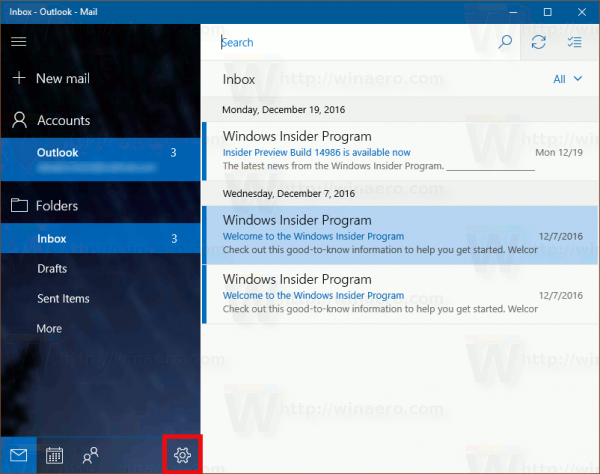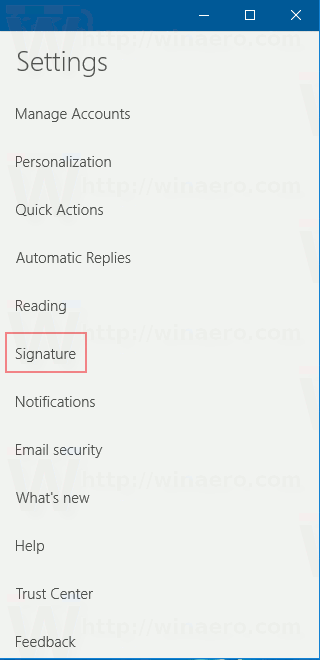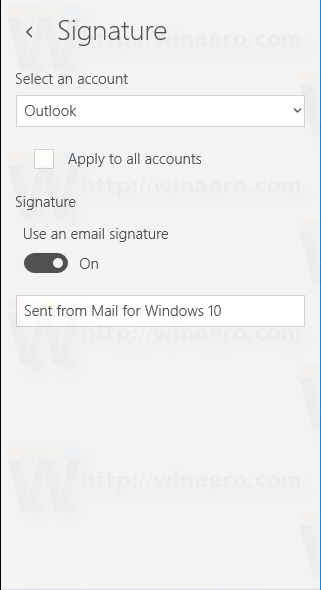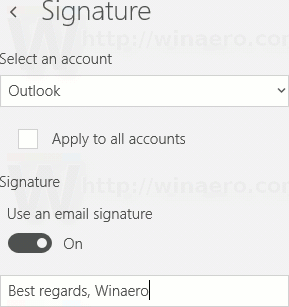Τα Windows 10 περιλαμβάνουν μια νέα εφαρμογή Mail που είναι απλοϊκή και σας επιτρέπει να στέλνετε και να λαμβάνετε e-mail από πολλούς λογαριασμούς. Από προεπιλογή, η εφαρμογή προσθέτει μια γραμμή 'Απεσταλμένη από το Mail για Windows 10' σε κάθε email που γράφετε και στέλνετε. Αυτό ονομάζεται γραμμή «υπογραφής». Ίσως να μην είστε ευτυχείς να το δείτε ή ο παραλήπτης του email σας μπορεί να το φανεί περίεργο. Σε αυτό το άρθρο, θα δούμε πώς να απενεργοποιήσετε ή να αλλάξετε την προεπιλεγμένη υπογραφή στο Mail στα Windows 10.
Διαφήμιση
πώς να ελέγξετε το ping lol σας
Τα Windows 10 συνοδεύονται από μια εφαρμογή Universal, «Mail». Η εφαρμογή προορίζεται να παρέχει βασικές λειτουργίες email σε χρήστες των Windows 10. Υποστηρίζει πολλαπλούς λογαριασμούς, συνοδεύεται από προεπιλεγμένες ρυθμίσεις για γρήγορη προσθήκη λογαριασμών αλληλογραφίας από δημοφιλείς υπηρεσίες και περιλαμβάνει όλες τις απαραίτητες λειτουργίες για την ανάγνωση, αποστολή και λήψη email. Από προεπιλογή, η εφαρμογή χρησιμοποιεί μια προκαθορισμένη υπογραφή για όλα τα εξερχόμενα μηνύματα ηλεκτρονικού ταχυδρομείου, αλλά μπορείτε να την απενεργοποιήσετε ή να την αλλάξετε.
Για να απενεργοποιήσετε την υπογραφή του Sent from Mail για Windows 10 , πρέπει να κάνετε τα εξής.
- Ανοίξτε την εφαρμογή Mail. Μπορείτε να το βρείτε στο μενού Έναρξη. Συμβουλή: Εξοικονομήστε χρόνο και χρησιμοποιήστε το πλοήγηση αλφαβήτου για γρήγορη πρόσβαση στην εφαρμογή Mail .
- Στην εφαρμογή Mail, κάντε κλικ στο εικονίδιο με το γρανάζι για να ανοίξετε το παράθυρο ρυθμίσεων. Δείτε το παρακάτω στιγμιότυπο οθόνης.
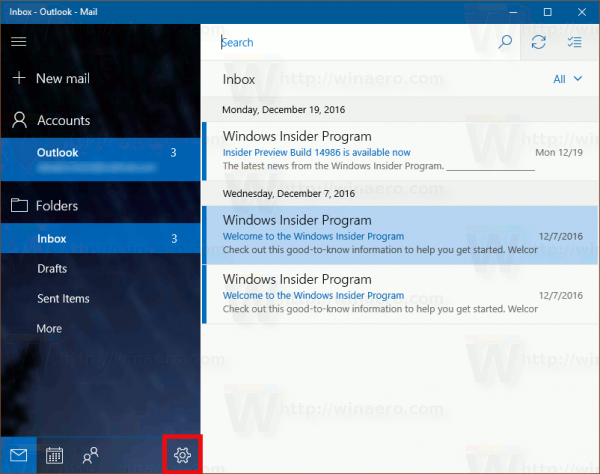
- Στις Ρυθμίσεις, κάντε κλικ στην επιλογή Υπογραφή:
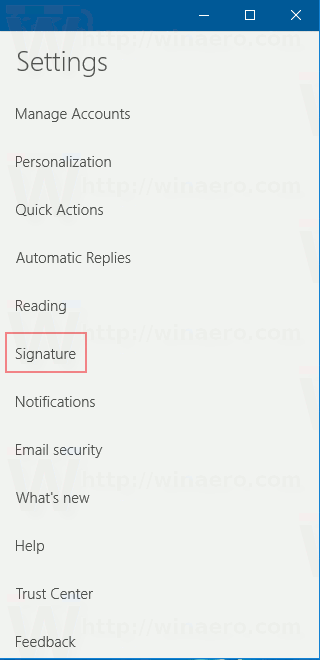
- Θα ανοίξει η σελίδα υπογραφής των επιλογών. Εκεί δείτε την επιλογή Χρησιμοποιήστε μια υπογραφή email . Εάν την απενεργοποιήσετε, η υπογραφή θα απενεργοποιηθεί για τον επιλεγμένο λογαριασμό.
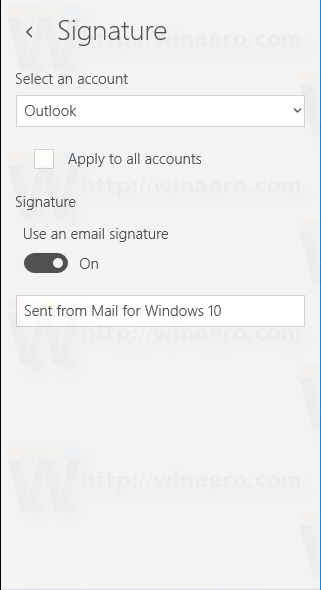
- Εναλλακτικά, μπορείτε να καθορίσετε μια νέα υπογραφή. Για παράδειγμα, μπορείτε να πληκτρολογήσετε κάτι όπως 'Με εκτίμηση, John Smith' στο πλαίσιο κειμένου κάτω από το διακόπτη.
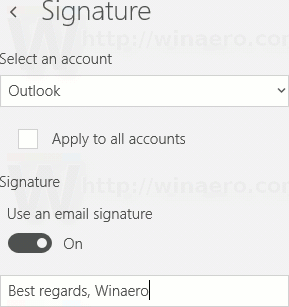
Αξίζει να σημειωθεί ότι μπορείτε να καθορίσετε την ίδια υπογραφή για όλους τους λογαριασμούς που έχετε. Κάτω από το αναπτυσσόμενο πλαίσιο λογαριασμών, υπάρχει μια επιλογή που ονομάζεται 'Εφαρμογή σε όλους τους λογαριασμούς'. Ενεργοποιήστε το εάν θέλετε να έχετε την ίδια υπογραφή για όλους τους λογαριασμούς συνδεδεμένους στην εφαρμογή Mail.
Δυστυχώς, αυτό έχει γίνει τάση για σχεδόν όλες τις εφαρμογές και τις υπηρεσίες - να προωθηθούν. Ξεκίνησε πριν από μερικά χρόνια και ορισμένες εφαρμογές δεν σας δίνουν ούτε έναν τρόπο να καταργήσετε αυτήν τη γραμμή. Θυμάμαι εφαρμογές όπως το Miranda IM και το QIP (και οι δύο άμεσοι αγγελιοφόροι) που πρόσθεσαν γραμμές αυτοπροώθησης. Η Apple κάνει το ίδιο για iOS και προσθέτει την υπογραφή «Απεσταλμένα από το iPhone μου» ή «Αποστολή από το iPad μου». Η εφαρμογή Mail για Windows 10 ακολουθεί αυτήν την τάση, αλλά τουλάχιστον, τώρα ξέρετε πώς να αλλάξετε τη συμπεριφορά της.